目录
一、WSL安装
1、简介
SL是 Windows下的Linux子系统的简称,它是一个在Windows 10上能够运行原生Linux二进制可执行文件的兼容层。
WSL提供了一个微软开发的Linux兼容但不包含Linux代码的内核接口,二进制文件可以在其上运行。WSL不能运行图形用户界面和那些需要未实现的Linux内核服务的软件,但可以用外部软件来实现。
2、WSL的安装
(1)以管理员身份运行 Windows PowerShell ,然后输入如下命令启用WSL。
dism.exe /online /enable-feature /featurename:Microsoft-Windows-Subsystem-Linux /all /norestart
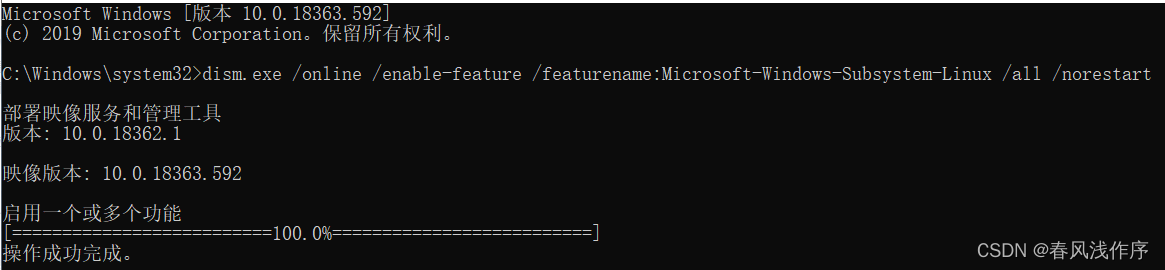
(2)Windows 功能设置
控制面板–>程序–>启用或关闭Windows功能,勾选“适用于Linux的Windows子系统”。
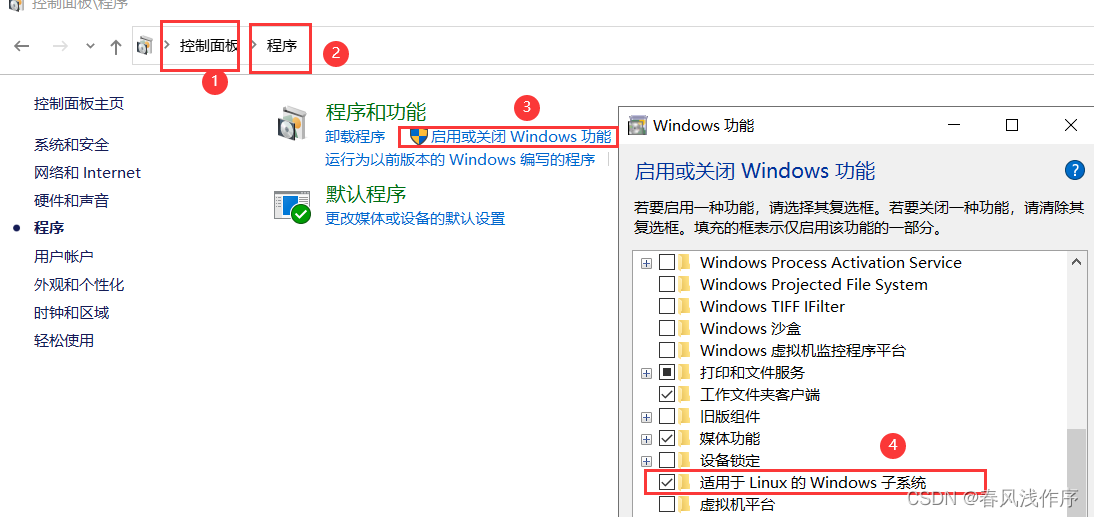
(3)检查电脑版本号设置->系统->关于
我的电脑版本号是1909,操作系统版本号是18363.592
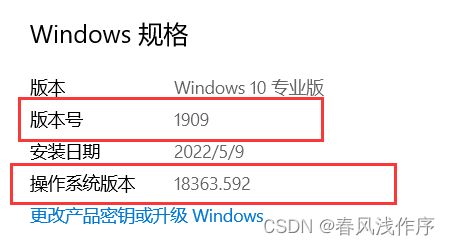
(4)安装 Linux 发行版
在Microsoft Store中(如果你的电脑中没有安装微软商城,点此下载微软商城下载)搜索Ubuntu,选择自己想要安装的版本安装即可。我这里安装的是Ubuntu 20.04 LTS(LTS是Long Term Support的简称,即长期支持)。
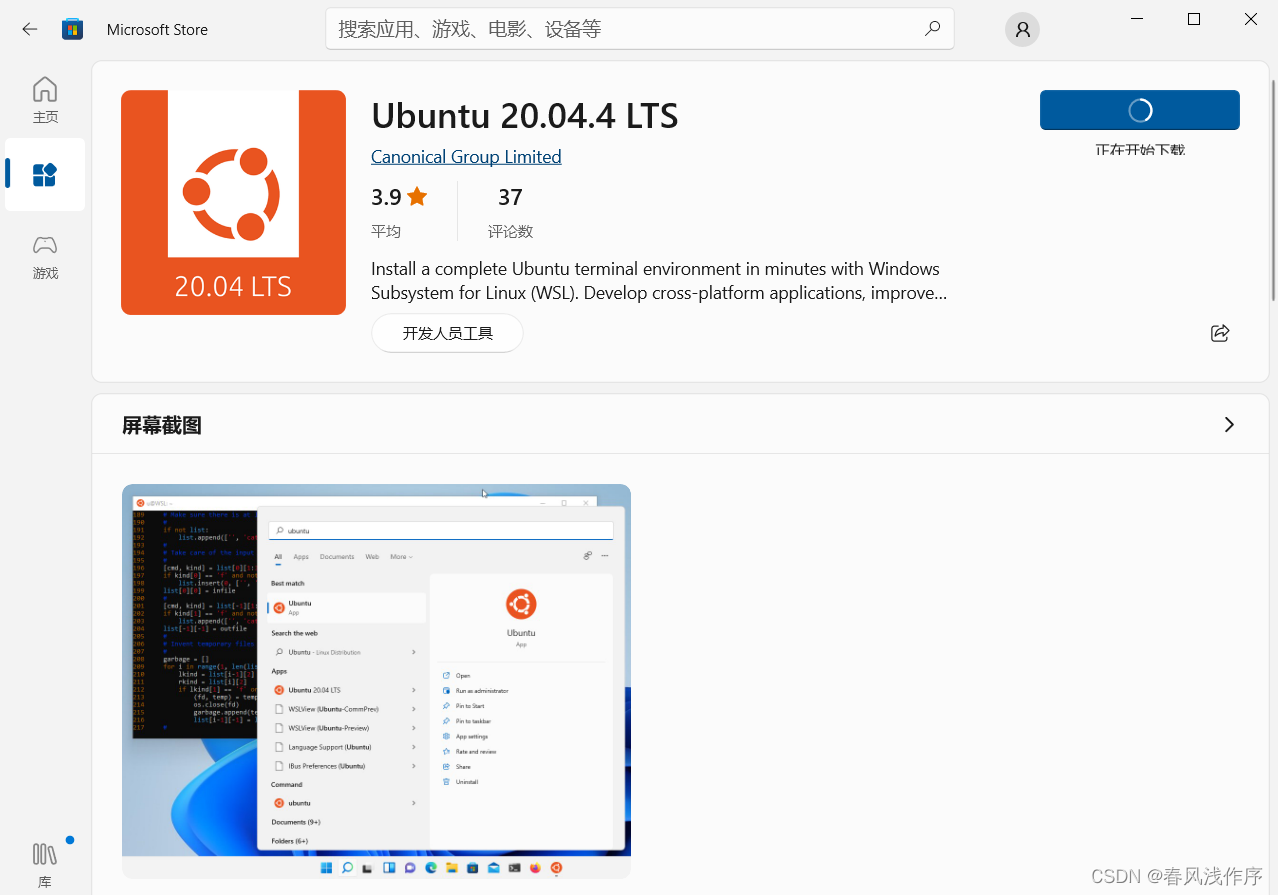
在安装界面下面有Windows的系统要求,在上一步中查看了自己的电脑版本号和者操作系统版本号,如果低于这里的版本,就要先更新自己的电脑系统,然后再安装。
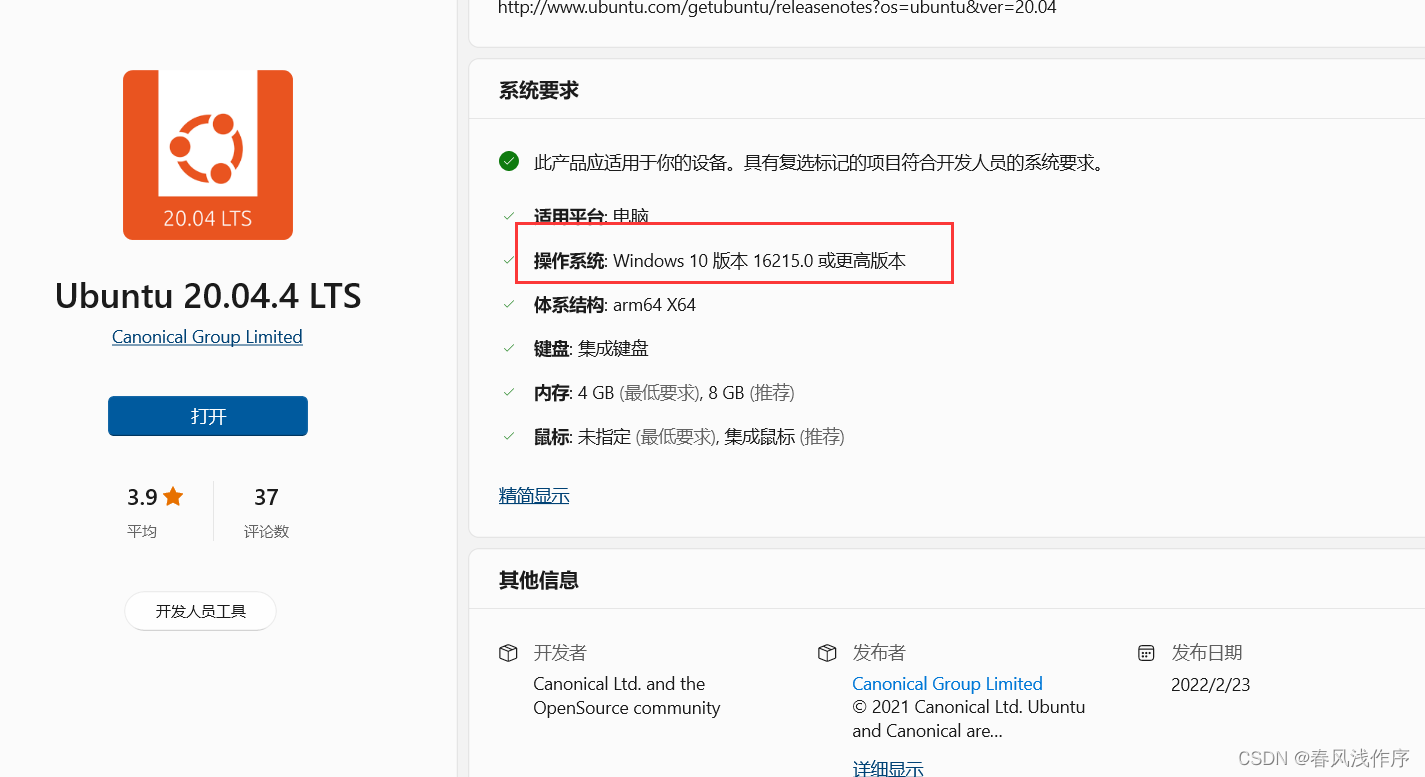
3、WSL的运行
(1)cmd 运行
以管理员身份运行cmd,然后输入“bash”即可进入到Ubuntu系统下。
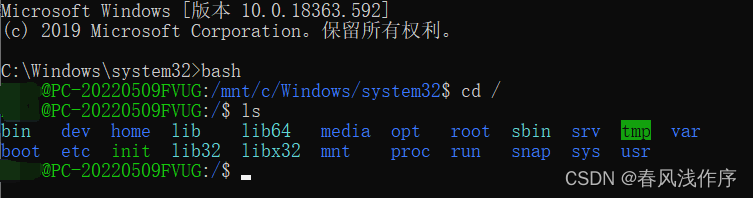
(2)Windows PowerShell 运行
以管理员身份运行Windows PowerShell,然后输入“bash”即可进入到Ubuntu系统下。
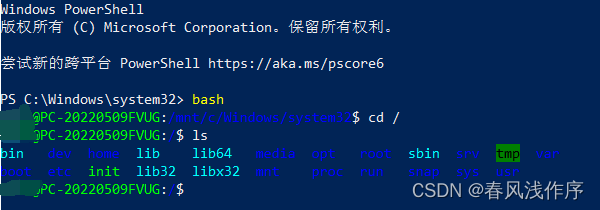
(3)WSL 运行
在搜索栏直接搜索WSL,打开后界面如下图。

4、Ubuntu中的文件在Windows下的存放位置
打开C盘——>用户——>Administrator,注意一定要在查看栏里把“隐藏的项目”打钩,否则是看不到这里隐藏的文件夹AppData的。
然后找到该位置
AppData\Local\Packages\CanonicalGroupLimited.Ubuntu20.04LTS_79rhkp1fndgsc\LocalState\rootfs
这就是Windows下Ubuntu的文件存放位置了。
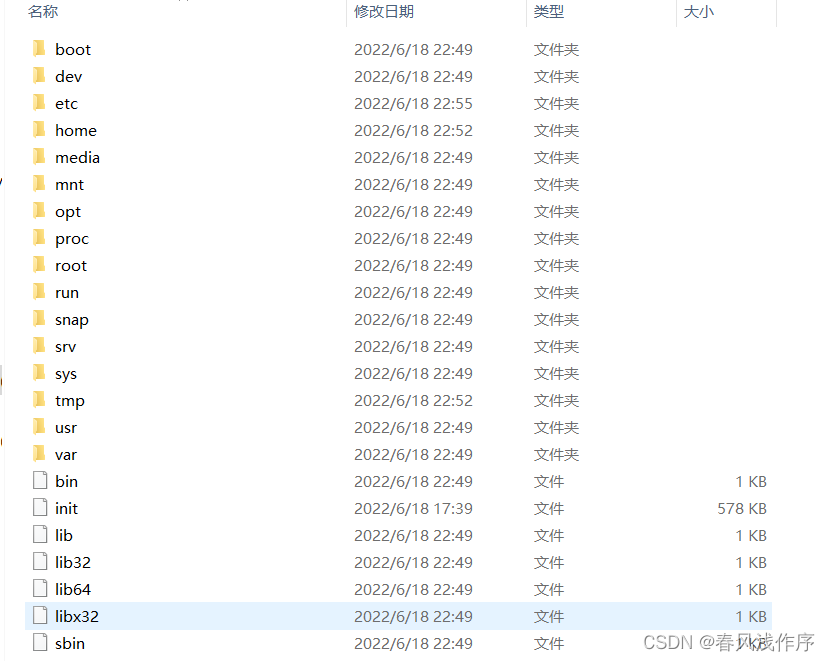
打开WSL看看是不是这些文件。

通过对比发现就是这些文件,所以这个路径就是Windows下Ubuntu的文件存放位置了。
二、树莓派执行.c文件
1、远程工具
本次实验用到的工具Putty
下载地址:https://www.chiark.greenend.org.uk/~sgtatham/putty/
选择64位 x86:putty.exe
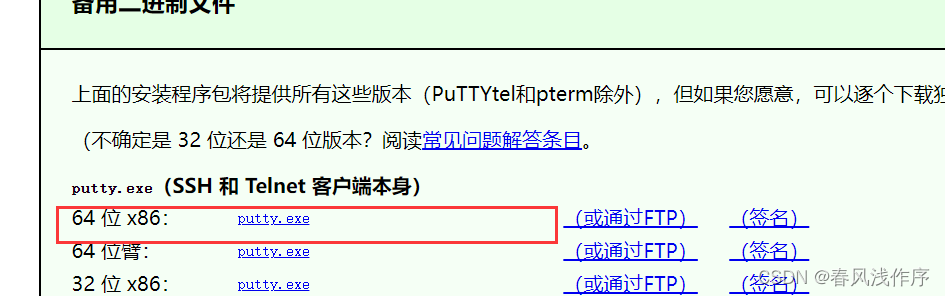
无需安装直接使用
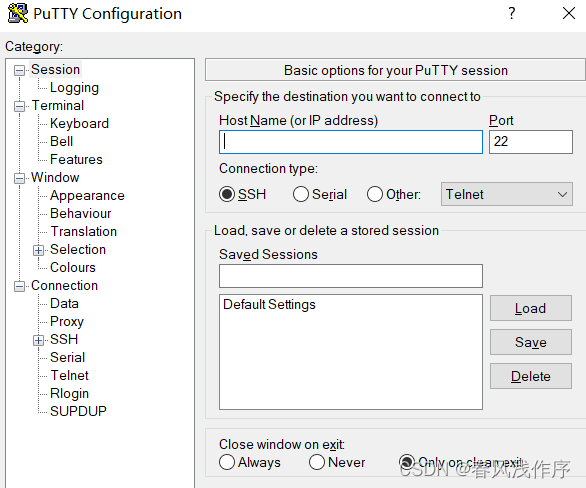
2、putty远程连接
(1)打开putty,在Host Name处,输入刚才查看得到的IP地址,接着选择“open”。
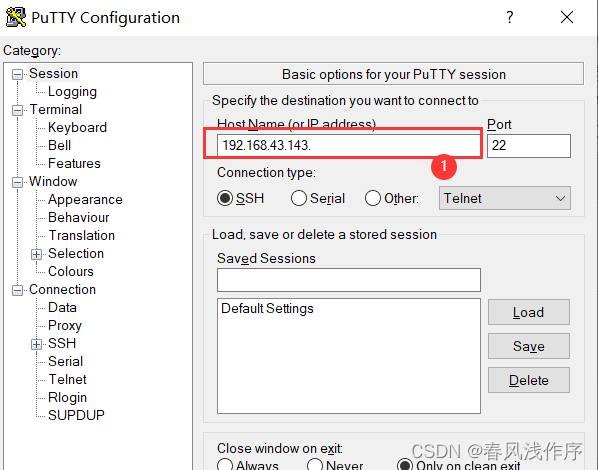
(2)对弹出的对话框进行选择,选择“Accept”。
注意此时必须连上树莓派所在的热点,和树莓派处在同一个局域网下
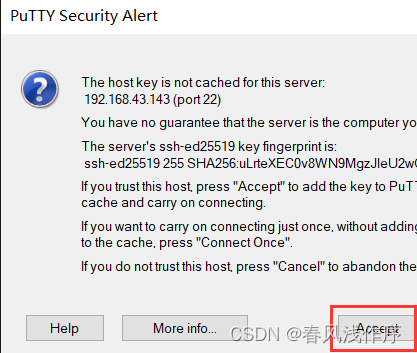
(3)输入用户和密码(默认的用户:pi默认的密码:raspberry)。
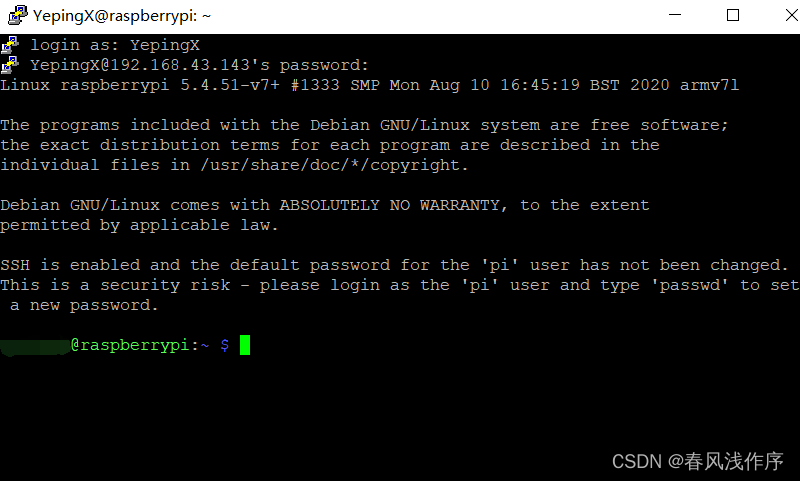
3、树莓派执行.c文件
(1)使用命令nano helloworld.c命令创建文件
nano helloworld.c

(2)为该文件添加一下代码,crt+s保存,ctrl+x退出
#include <assert.h>
#include <stdio.h>
int main()
{
int a;
char str[50];
printf("请输入一个整数值: ");
scanf("%d", &a);
assert(a >= 10);
printf("输入的整数是: %d\n", a);
printf("请输入字符串: ");
scanf("%s", str);
assert(str != NULL);
printf("输入的字符串是: %s\n", str);
return(0);
}
(3)使用gcc工具编译,运行
一步编译到位:gcc helloworld.c -o helloworld
运行:./helloworld

4、用scp 命令练习在不同Linux系统之间进行文件复制传输
(1)scp 命令(secure copy)将文件或者目录从一个Linux系统下复制到另一个Linux系统下,传输数据用的SSH协议,保证了数据的安全。
将 Ubuntu 中的文件拷贝到 树莓派 中:
树莓派初始文件:

(2)打开ubuntu新建文件
输入命令
sudo su
nano hosttest.c
输入代码
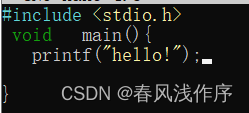
(3)本地发到远程:
scp 本地Linux系统文件路径 远程用户名@IP地址:远程系统文件绝对路径名
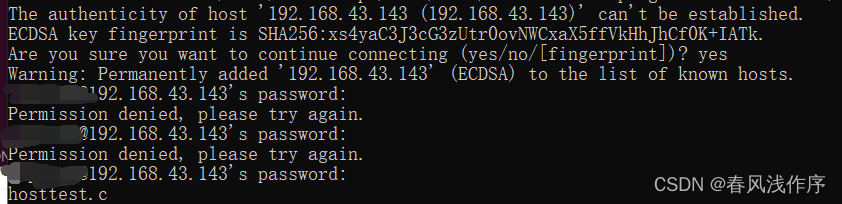
(4)返回putty用命令ls,查看文件夹,发现hosttest.c已经存在.

三、总结
本次实现了在windows上搭建树莓派的环境并进行远程连接,总体来说完成了大致功能,收获较大。





















 436
436











 被折叠的 条评论
为什么被折叠?
被折叠的 条评论
为什么被折叠?








